
时间:2021-04-08 23:29:22 来源:www.win10xitong.com 作者:win10
我们在使用win10系统的过程中难免会遇到Win10无法启动DHCP服务器问题,要是你的电脑技术没有达到一定的水平,可能就不能解决这个Win10无法启动DHCP服务器的情况。那我们该如何做呢?我们大家只需要这样操作:1、通过左下角的菜单栏中的搜索栏目,找到运行功能打开,然后输入services.msc确定后进入到服务设置页面。2、在服务页面的设置中找到WinHTTP Web Proxy Auto-Discovery service然后双击进行打开就完美处理了。刚才说得方法是一个概括,不是很全面,如果你没有看懂,那我们下面就详细的带来Win10无法启动DHCP服务器的详尽解决手法。
今日小编推荐系统下载:雨林木风Win10纯净版
Win10无法启动DHCP服务器
1.通过左下角菜单栏中的搜索栏,找到要打开的运行函数,然后进入services.msc进入服务设置页面。
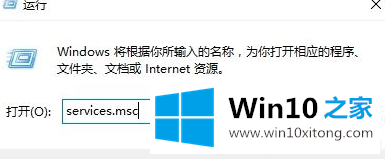
2.在服务页面的设置中找到winhttp web proxy自动发现服务,然后双击打开它。
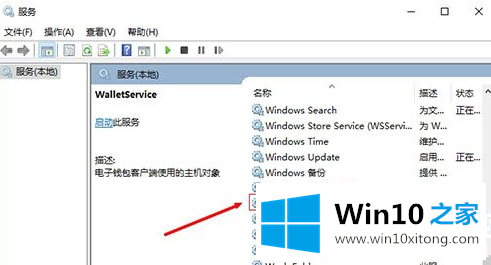
3.在WinHTTP web代理自动发现服务中,我们首先检查页面服务是否启动,然后切换到登录选项,清除本地服务中的密码,然后保存设置。
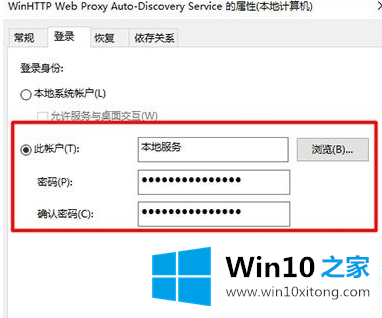
4.然后继续返回服务页面,发现DHCP客户端服务已打开。只需切换到上面的“登录”选项,删除本地服务中的密码数据并保存。
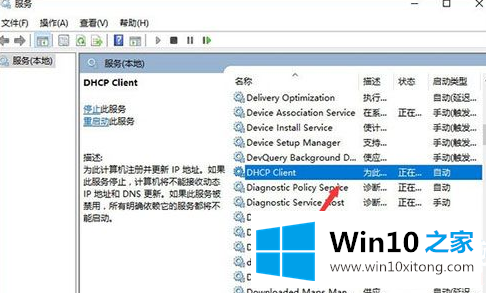
以上是Win10无法启动DHCP服务器,Win10无法启动DHCP服务器的解决方案。如果你想了解更多关于电脑系统的使用,可以关注win10 Home!
今天的文章中我们就是说了关于Win10无法启动DHCP服务器的详尽解决手法,如果你还有其他的问题需要小编帮助,可以告诉小编。你对本站的支持,我们非常感谢。